旅行の時の写真を帰って見たらがっかりってことないですか?
旅行に行って綺麗な風景の写真を撮っていざパソコンで開いて見るとその時の感動した景色が思う通りに写真に収まってなくてがっかりした。あんなに鮮やかな色彩の景色だったのに撮った写真はくすんだ色でその時の感動が写真には感じられない、そんな経験をしたことがありませんか?
Apertureで撮った時の感動を取り戻そう
Apertureなら簡単に撮ったその時の感動した色彩を再現することができます。特にぼくはRAWで撮っているのでApertureに取り込んで現像作業をしています。撮って出しのJpegなら問題ないのですがRAWは現像ソフトで調整することが前提のファイルなのです。今回はすごくシンプルで簡単な色補正の紹介です。

Apertureでくすんだ緑を見た時の鮮やかな色に戻そう!
上の写真は沖縄の離島で撮ったさとうきび畑の写真です。沖縄は真夏に行くと海、空、木々の色彩がとても鮮やかな原風景を見ることが出来ます。今回、一眼レフのNikon D50でRAWで撮りました。撮った時のさとうきび畑の見た時はもっと鮮やかな緑でしたが写真ではくすんだ感じがして良さが伝わっていない。そこでApertureで色補正をします。
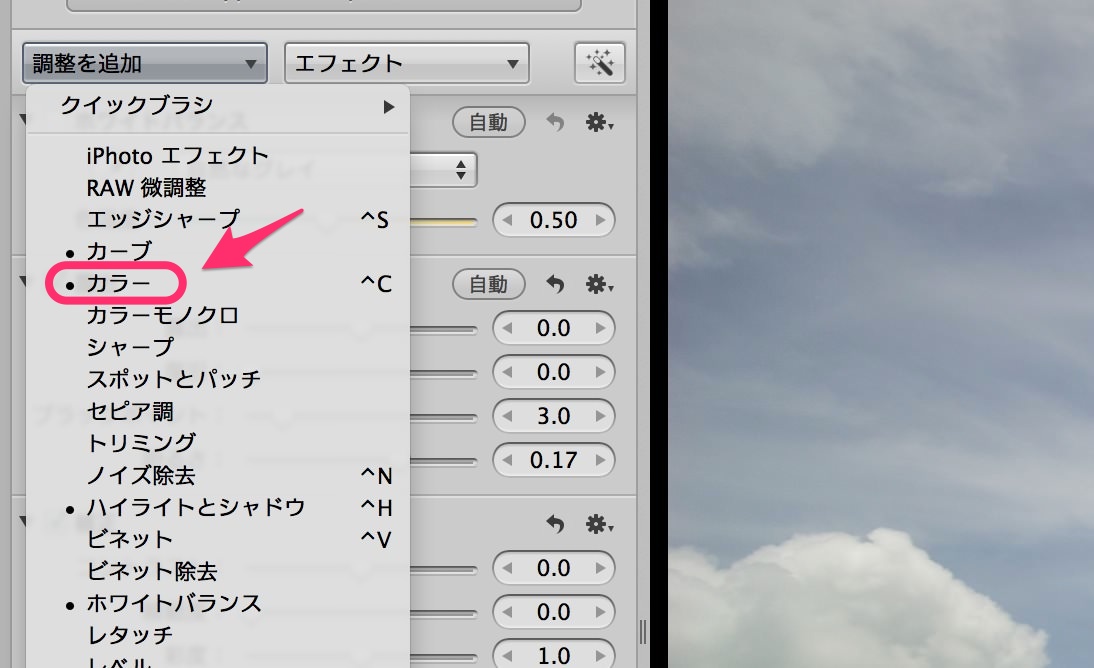
まずApertureのインスペクタから調整タブを選び「カラー」を選びます。表示されていなかったら「調整を追加」から「カラー」を選んで下さい。
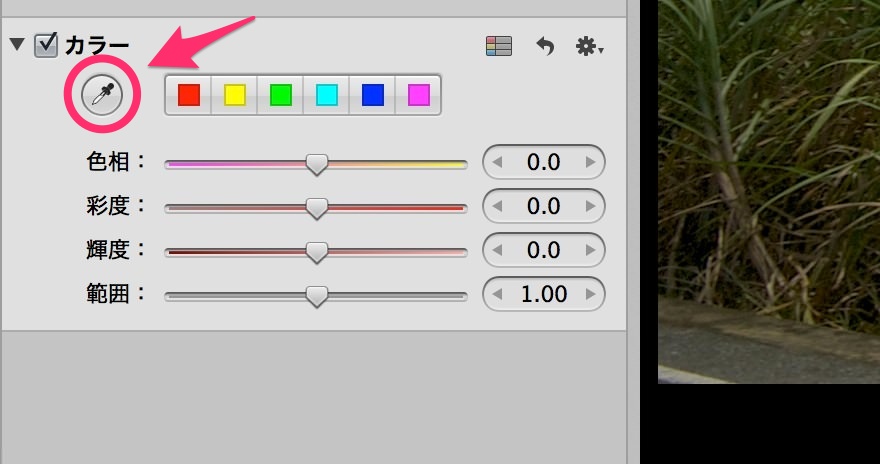
「カラー」からスポイトのアイコンをクリックして補正したい今回の場合はさとうきび畑の部分にカーソルを合わせクリックします。そうすると黄緑色あたりの色のスライダーになります。ここからスライダーを調整します。「色相」を0から10あたりまで右にスライド、「彩度」を0から14ぐらいまで右へスライドさせます。

そうするとくすんでいたさとうきび畑が写真を撮った時の印象に近づく色になりました。この「色相」と「彩度」はその時の写真によって数値は様々なので色々試して撮った時の感動をもう一度思い出せるような現像をしてみてください。あまりやりすぎると旅行会社の南国のパンフレットの写真みたいにわざとらしくなるので注意してくださいね。

Apertureなら簡単に色補正が出来る
これで出来上がりです。一番上の写真と較べてみてください。さとうきび畑が鮮やかになりました。このやり方は緑だけじゃなく、海や空の青色やフルーツの画像で赤を強調したい場合など色々応用できます。
写真管理と現像、調整とすべて出来てしまうのがApertureのいいところですね。ぜひ楽しんでみてください。
![]() Aperture
Aperture 
カテゴリ: 写真

LEAVE A REPLY